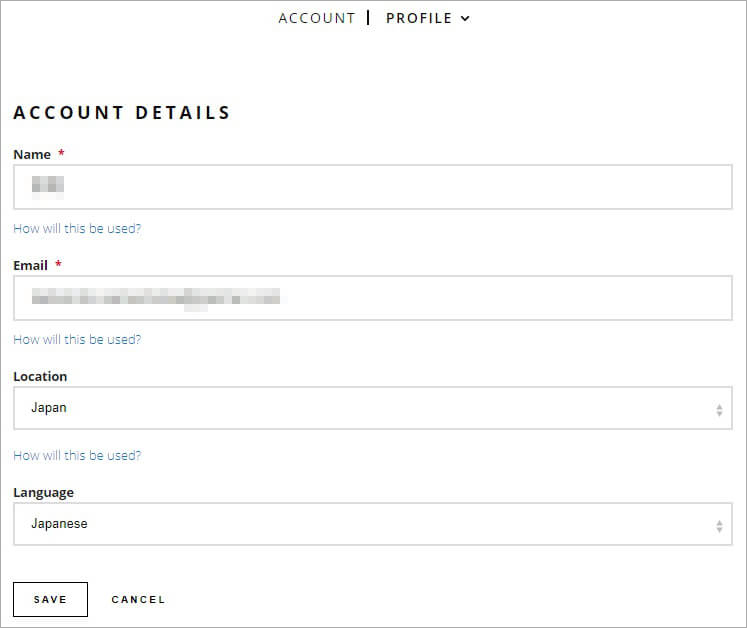Garmin Connectパスワード・登録情報変更の手順
Garmin Connectのパスワード・登録情報を変更したい際は、以下の手順で変更ができます。
※登録情報は氏名、メールアドレス、住所、電話が変更可能。
パスワードの紛失
1.Garmin Connectのパスワードを紛失してしまったら、Garmin Connectを開き、パスワード横にある「お忘れですか?」をクリックします。

2.Garmin Connectに登録したメールアドレスを入力して、「パスワードの復元」をクリックします。 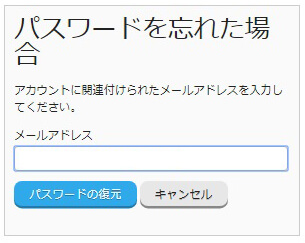
3.入力したメールアドレス宛に、仮パスワードが送信されます。Garmin Connectにこの仮パスワードを入力してサインインして下さい。
※コピー&ペーストをする際は、スペースが含まれていないこと確認して行ってください。
4.仮パスワードから任意のパスワードに変更する画面が表示されます。
新しいパスワードを「新規パスワード」と「新規パスワードの再入力」に入力すると、そのままGarmin Connectにサインインします。
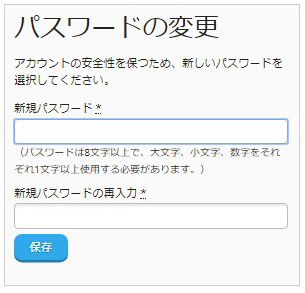
パスワードの変更
1.Garmin Connectにサインインをします。
2.右上のアバター→「アカウント設定」→「アカウント情報」をクリックします。
※「メールアドレス」や「住所」などを変更したい場合は、メールの「変更」をクリックします。
【クラシック表示】

【モダン表示】
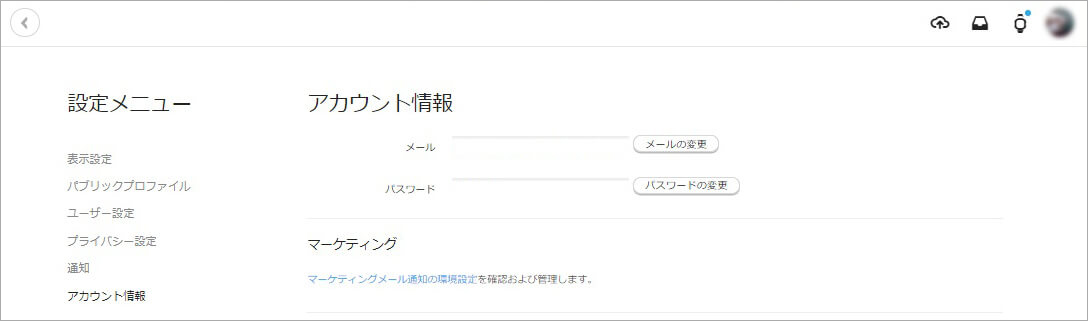
3.my Garminのページが開くので、「現在のパスワード」に今のパスワードを入力します。
「新パスワード」と「新パスワード再入力」に、新しいパスワードを入力します。

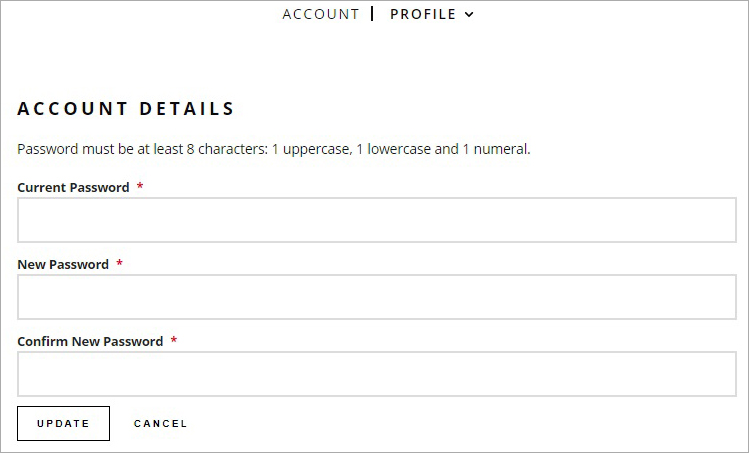
4.画面下部の「変更」をクリックすると、画面に「更新完了です」と表示され、パスワードの変更が完了しました。次回からGarmin Connectへサインインする際は、新しいパスワードが使用できます。

登録情報の変更
1.Garmin Connectにサインインをします。
2.右上のアバター→「アカウント設定」→「アカウント情報」をクリックします。
【クラシック表示】

【モダン表示】
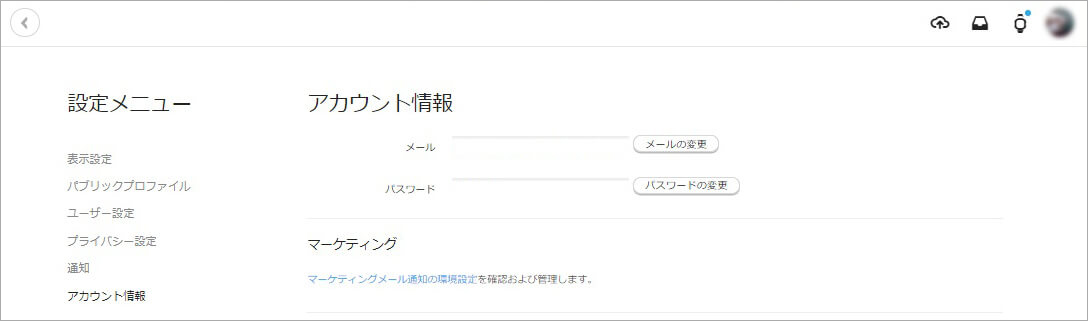
3.my Garminのページが開くので、変更したい欄に新しい情報を入力します。
画面下部の「変更」をクリックすると、画面に「更新完了です」と表示され、登録情報の変更が完了しました。